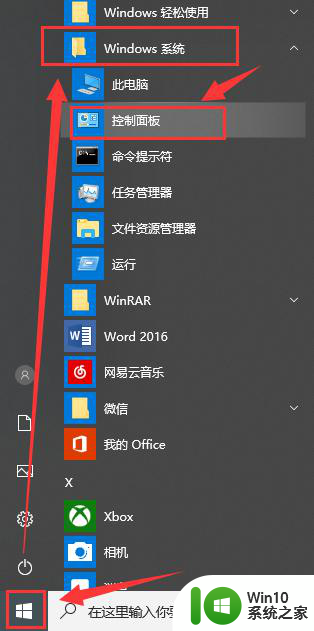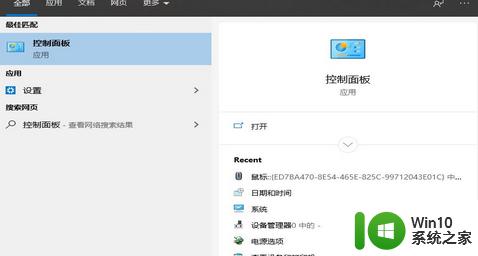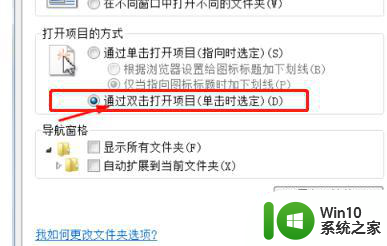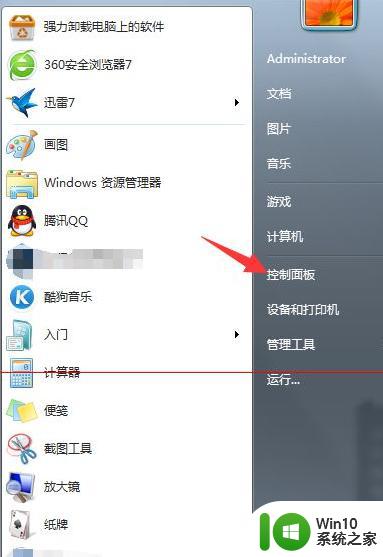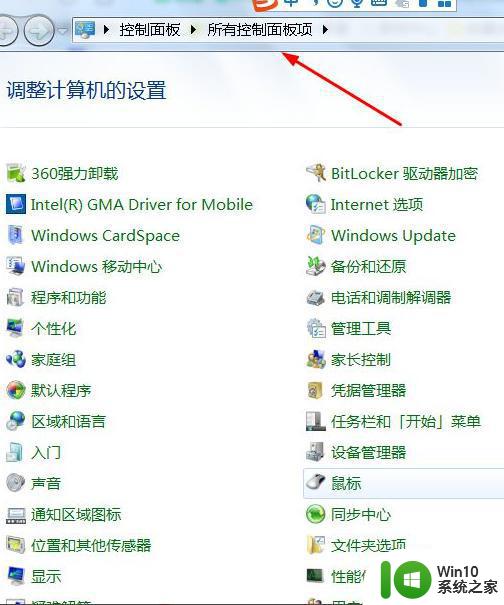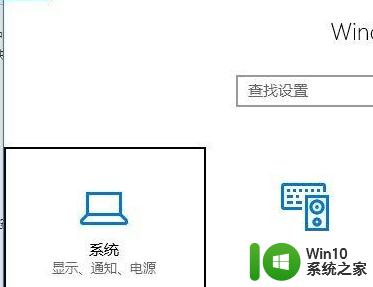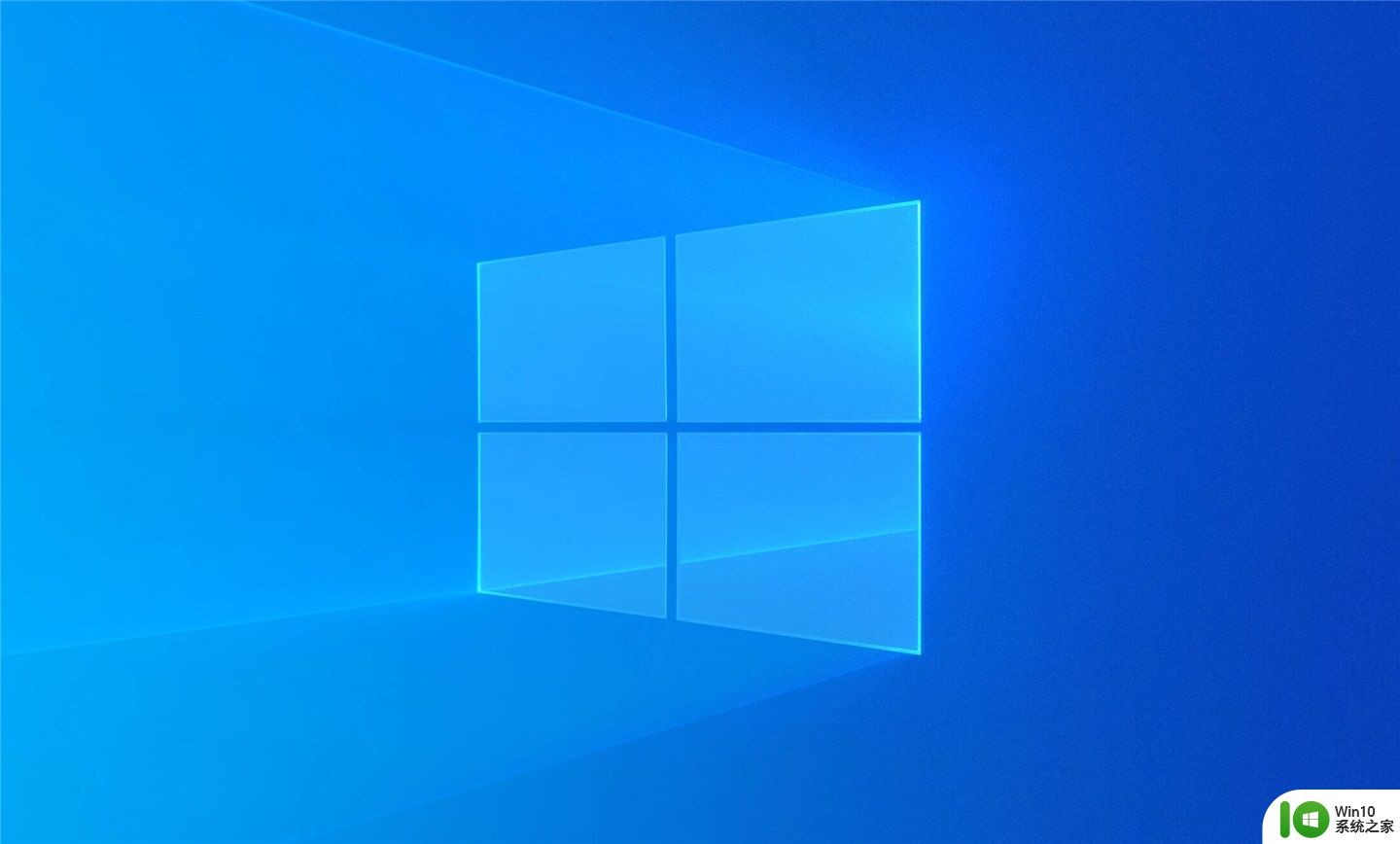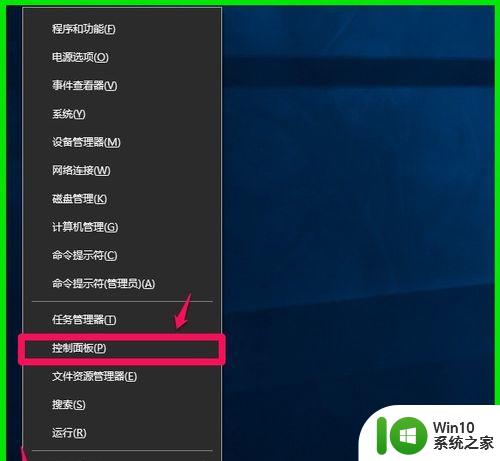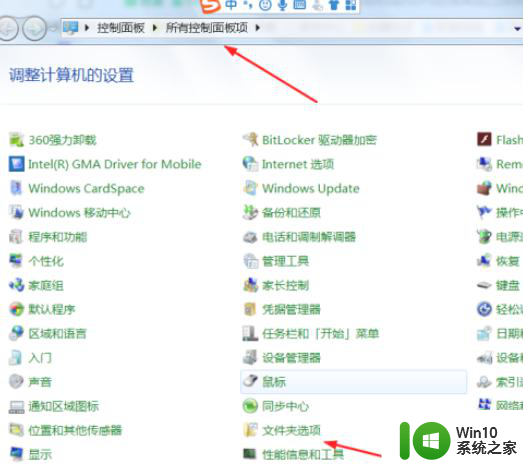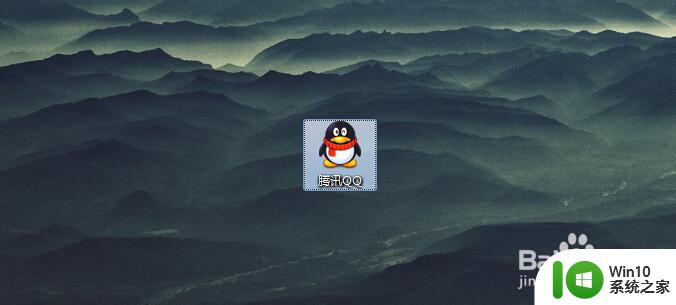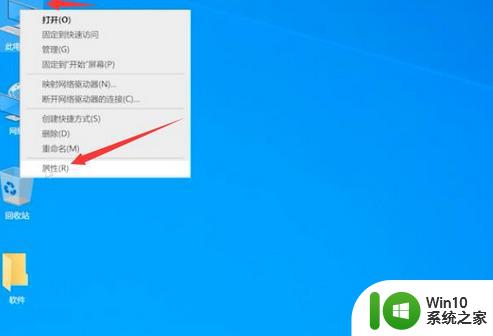鼠标左键双击打不开应用 鼠标双击桌面图标无反应
在使用电脑的过程中,有时候我们会遇到一些问题,比如鼠标左键双击打不开应用或者鼠标双击桌面图标无反应的情况,这种情况可能会让我们感到困惑和不知所措,因为我们习惯了鼠标左键双击可以打开应用程序,而现在却无法实现这个功能。针对这种情况,我们可以尝试一些方法来解决这个问题,比如检查鼠标设置、重新启动电脑或者查找相关的解决方案。希望我们可以尽快解决这个问题,让电脑恢复正常使用。
操作方法:
1.在系统桌面上,用鼠标左键双击应用程序图标如:Hi。无任何反应,也打不开Hi的应用程序。

2.解决鼠标双击桌面图标无反应也打不开应用程序的方法
步骤:
打开控制面板,左键双击:鼠标;
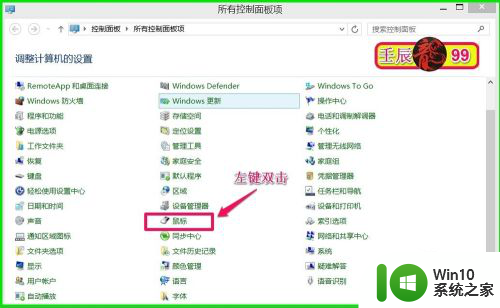
3.在打开的鼠标属性窗口,我们可见:鼠标双击速度的小滑块在“快”的位置上。这就是引起鼠标双击桌面程序图标无反应的原因;
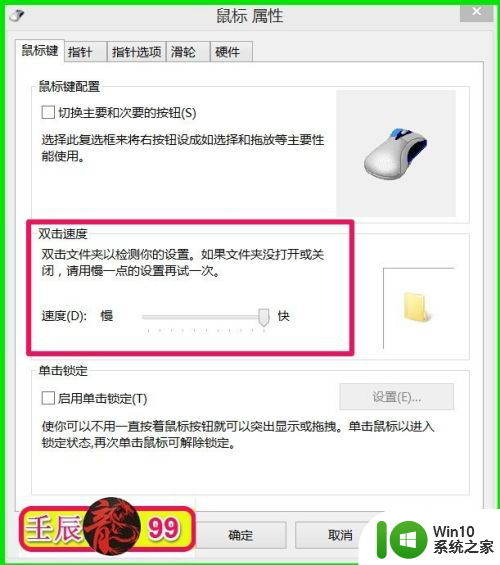
4.我们用鼠标左键按住小滑块,向左拖动到如图所示的位置,再点击:应用 - 确定 ;
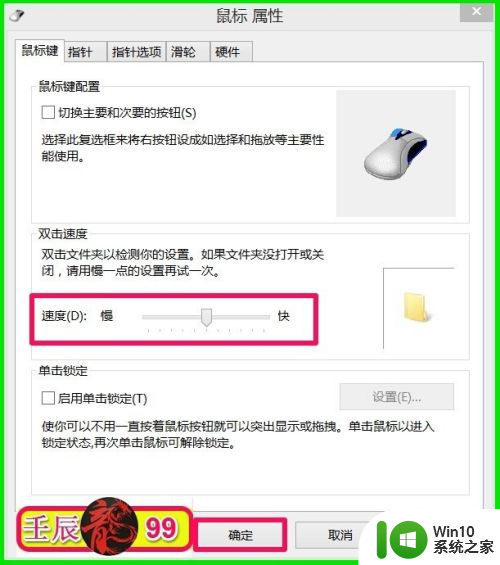
5.回到系统桌面,我们左键双击Hi的应用程序图标,现在可以打开应用程序了。
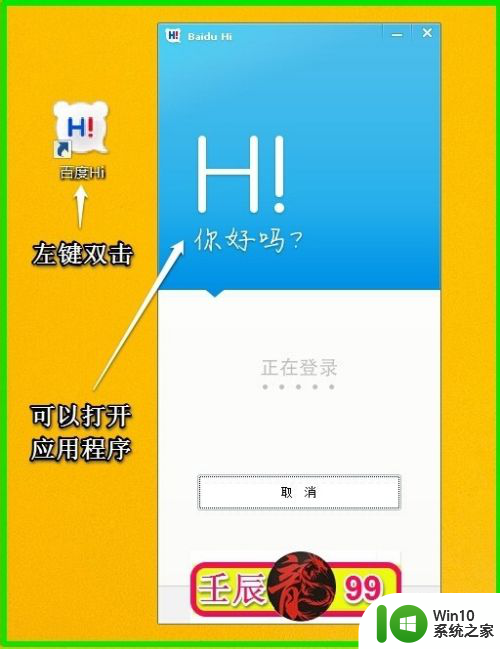
6.上述即:鼠标双击桌面图标无反应打不开应用程序的解决方法,供朋友们参考和使用。
以上就是解决鼠标左键双击无法打开应用程序的全部内容,如果遇到相同问题的用户,可以参考本文中介绍的步骤进行修复,希望这些信息能对大家有所帮助。